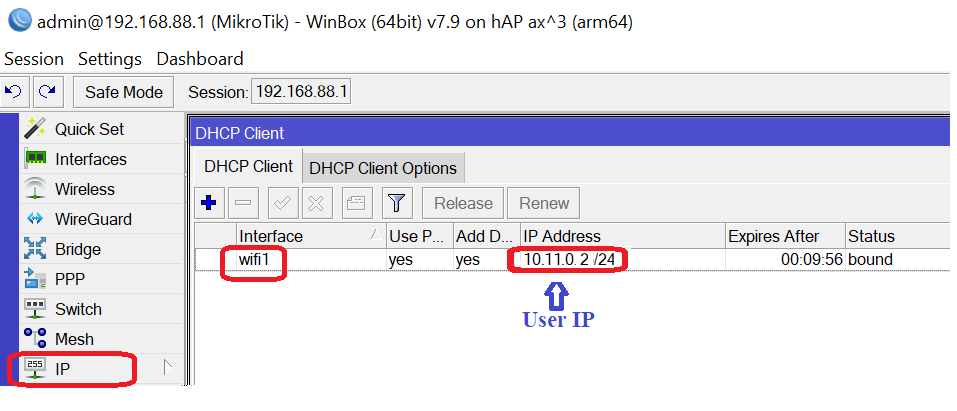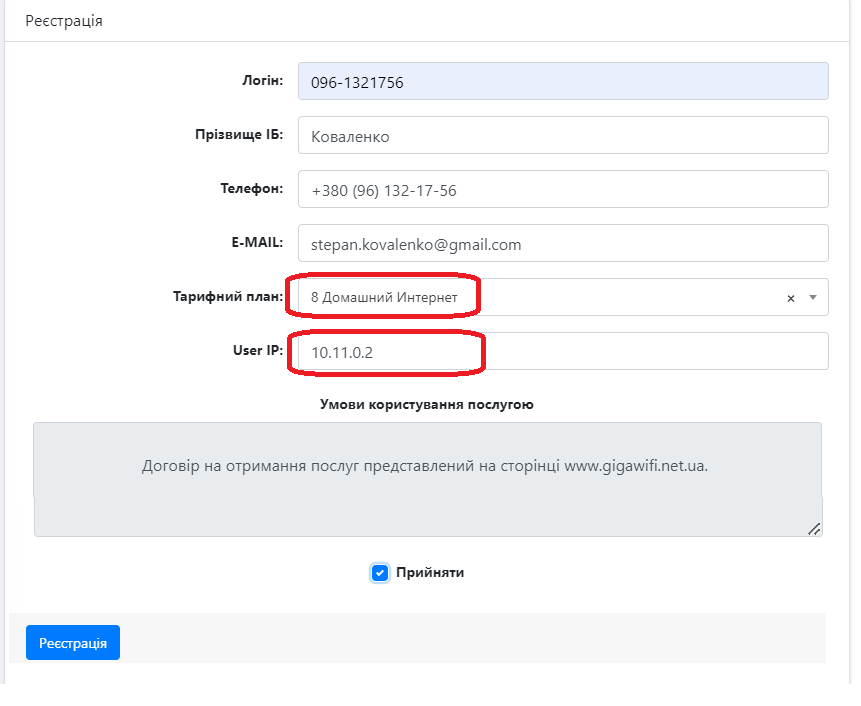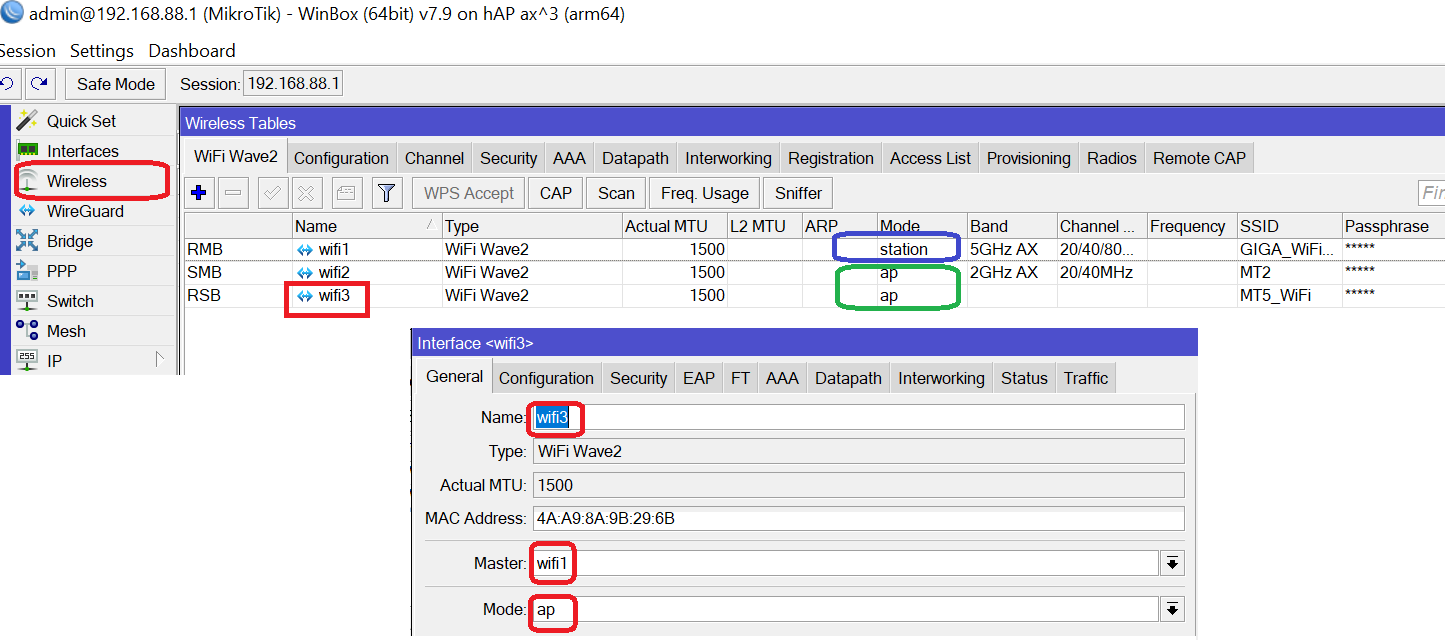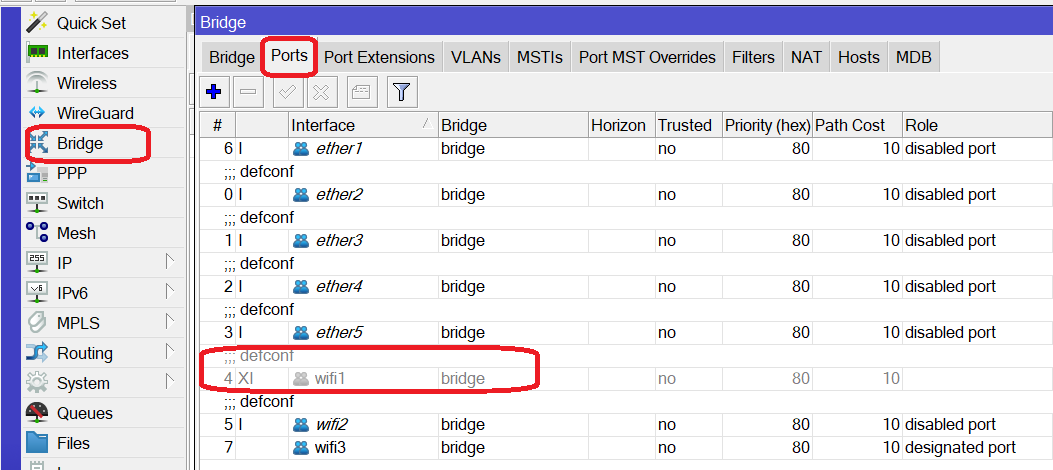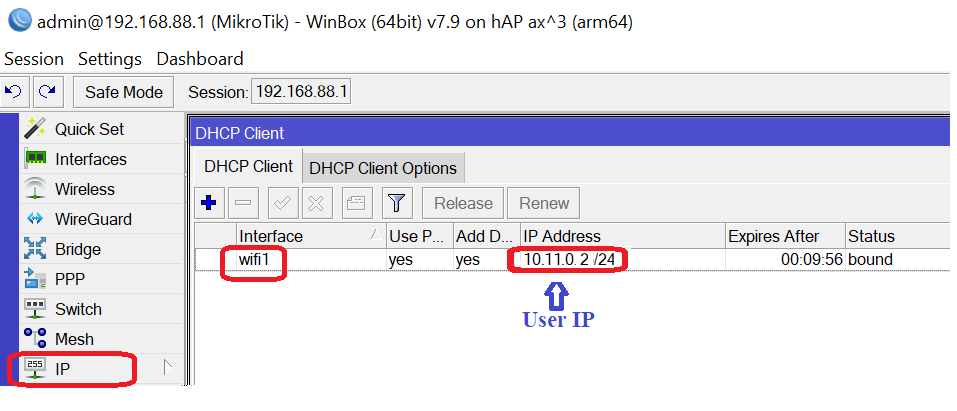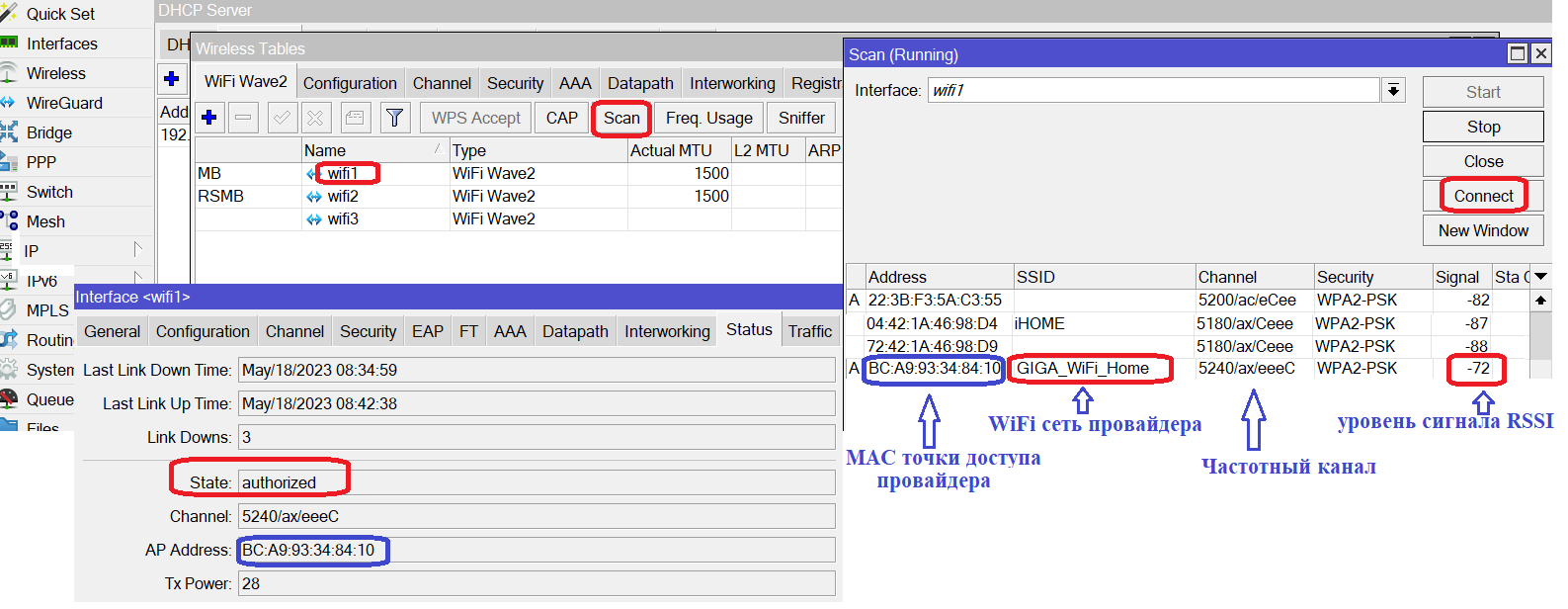Домашний Интернет
Настройка, подключение в сеть провайдера и региcтрация сервиса "Домашний Интернет"

Основные характеристики Mikrotik hAP AX3
Тип WiFi: WiFi 6 (802.11ax)
Стандарты беспроводной связи: IEEE 802.11ac/a/n/ax 5GHz, IEEE 802.11b/g/n/ax 2.4GHz
Радиочипсет Qualcomm IPQ-6010
Диапазоны частот: 2.4 GHz, 5 GHz
Сетевые порты : 4 x 1 Gigabit 1 x 2.5 Gigabit, WAN/LAN Ports
Антенны : 2 x 5.5 dBi в 5 GHz, 3.3 dBi в 2.4 GHz
Скорость (data rate) 1200Mbps at 5GHz + 574Mbps at 2.4GHz
Питание: 24VDC 1.5A адаптер; PoE in Passive PoE 18-28 V
Кабельное подключение в Интернет- режим AP (bridge), Router (NAT), сетевой функционал RouterOS
Беспроводное подключение в Интернет - режим Station +NAT (эквивалент WISP),
После подключения wifi роутера в сеть GIGA WiFi Home необходимо :
Зайти браузером на роутер через Ethernet или по локальному WiFi (User: admin, password, ключ безопасности WiFi key ( Passphrase) указаны на шильдике устройства )
по заводскому дефолтному адресу 192.168.88.1, и посмотреть полученный роутером IP адрес в меню
"IP"-->"DHCP Client"
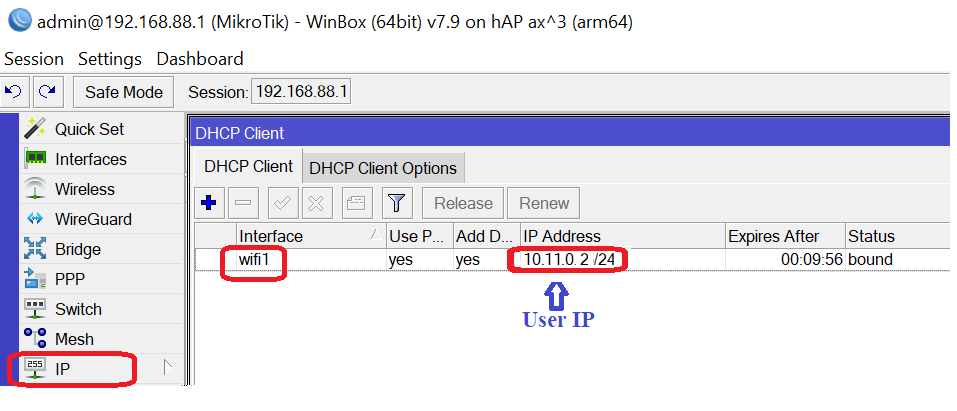
который следует указать как User IP при регистрации пользователя. Система по данному IP адресу найдет (роутер должен быть подключен к сети GIGA WiFi Home) MAC адрес роутера и автоматически зарегиструет его в Личном Кабинете пользователя.
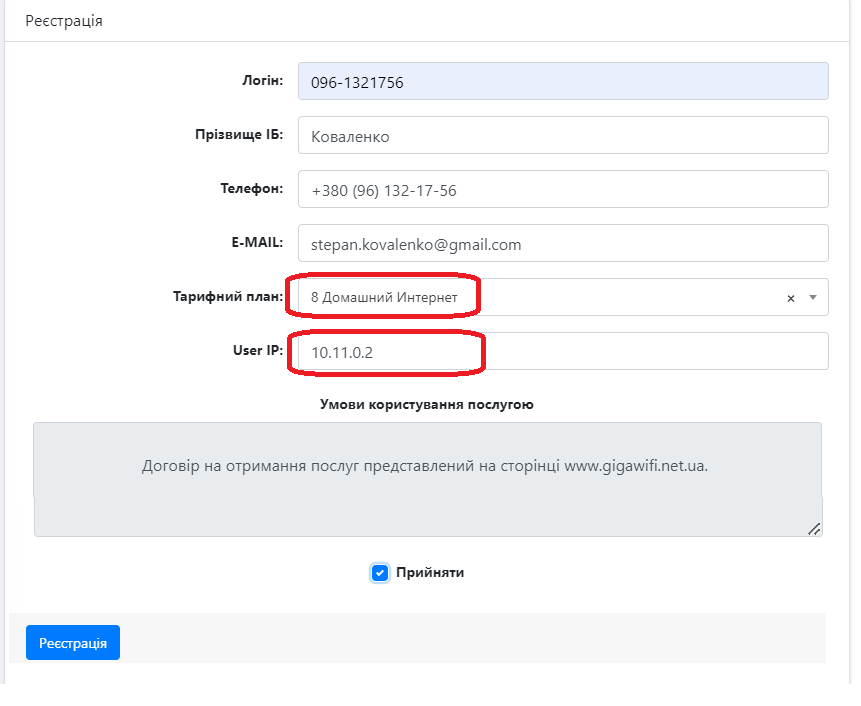
Также можно вручную подключить wifi роутер hAP AX3 к сети GIGA WiFi Home. Для этого необходимо
зайти браузером на роутер через Ehernet или по локальному WiFi (User: admin, password и ключ безопасности WiFi key (Passphrase) указан на шильдике устройства)
по заводскому дефолтному адресу 192.168.88.1.
В меню "Wireless " добавить третий локальный Wireless LAN 5GHz wifi3 интерфейс в режиме AP и Master wifi1 c вашим приватным ключем Passphrase
безопасности (рекомендуется WPA2-PSK).
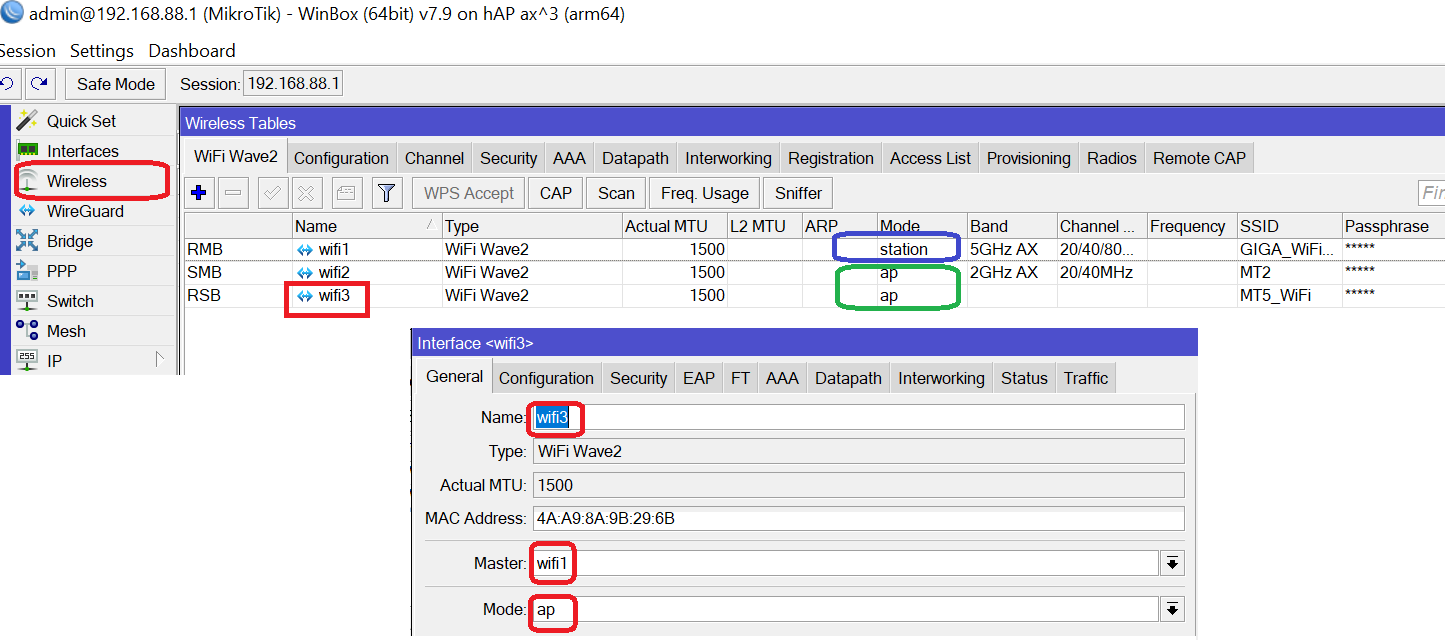
Также следует поменять с заводских названий SSID и ключи безопасности Passphrase на свои приватные wireless интерфейсы wifi1 и wifi2
, перевести интерфейс wifi1 ( 5 GHz) в режим Station. При этом на интерфейсе wifi1 Passphrase следует задать пароль беспроводной сети WPA2-PSK , присланный вам при запросе на подключение к сервису администратором сети
gigawifi.adm@gmail.com.
Далее в меню Bridge-->Port присвоить бриджу bridge (дефолтный) все Ethernet порты и wireless интерфейсы wifi2 и wifi3. Wireless интерфейс wifi1
необходимо исключить из бриджа bridge.
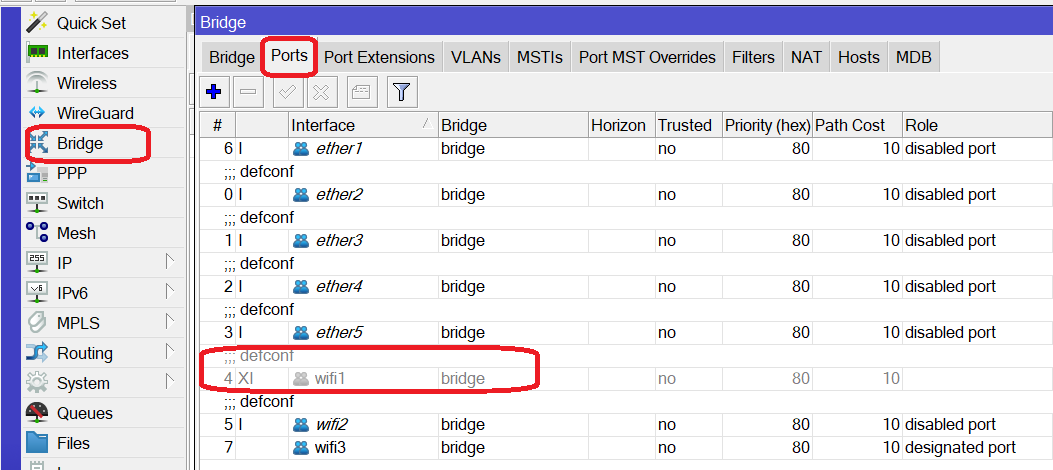
Далее в меню IP--->DHCP Client необходимо указать интерфейс wifi1. Через этот интерфейс устройство (wifi роутер) будет получать IP адрес от DHCP
сервера провайдера.
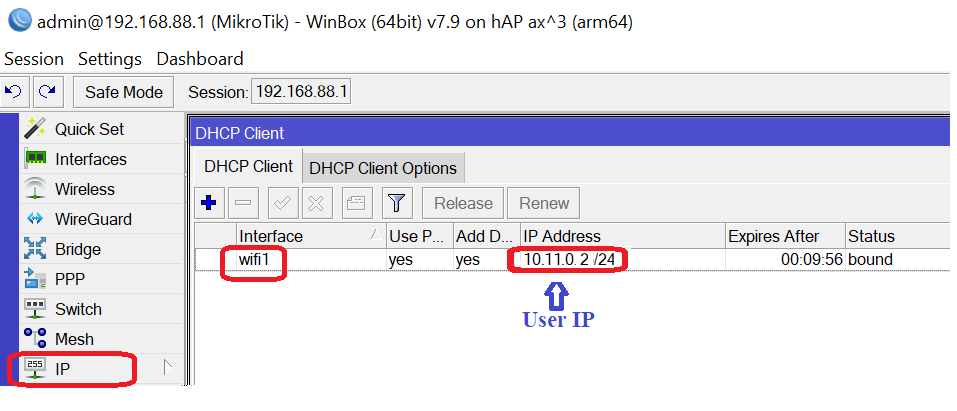
Далее в меню Wireless на интерфейсе wif1 выполнить поиск доступных сетей для подключения wifi1 в режиме Station нажав кнопку Scan.
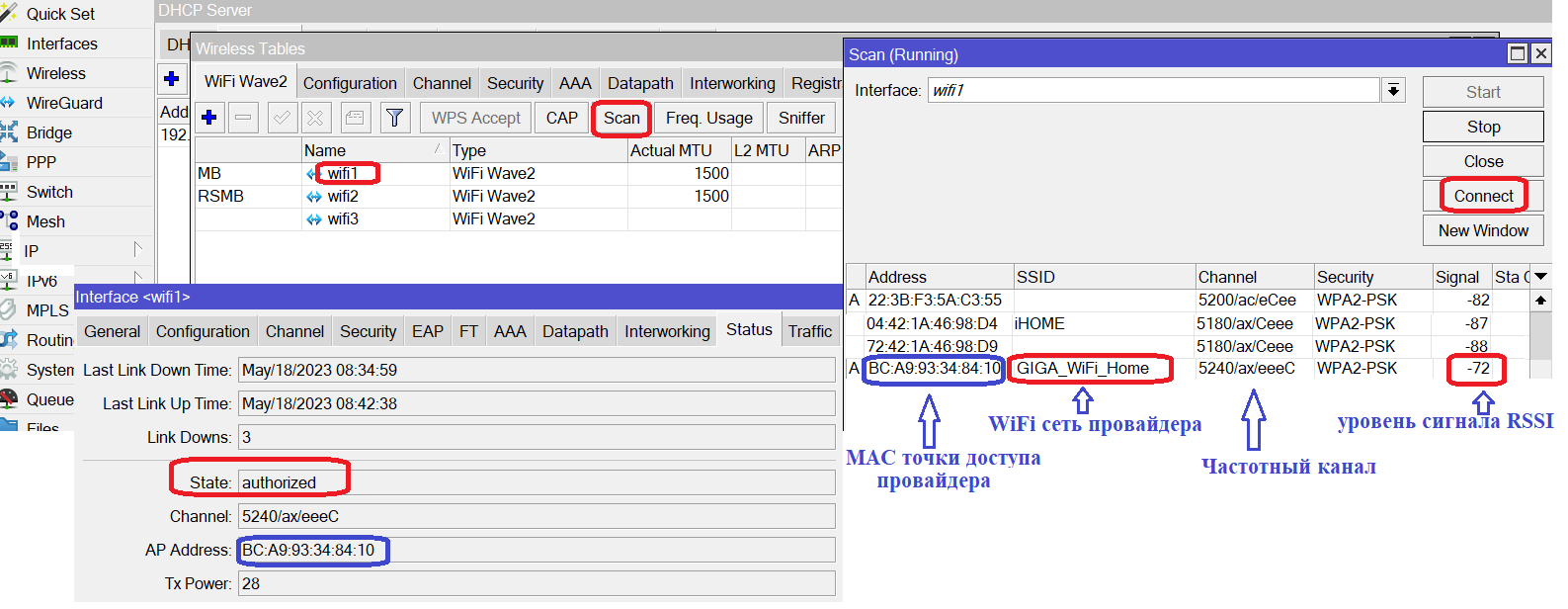
В списке доступных сетей выбрать GIGA WiFi Home и нажать кнопку Connect.
ВАЖНО
Параметр Signal показывает уровень мощности сигнала Downlink RSSI на вайфай ротуере от доступа.
В данном примере на скрине это -72 dBm , что экввивалентно SNR 23 dB. При этом чем выше значение этого параметра, тем выше мощность сигнала от точки доступа и выше скорость доступа.
Например, значение параметра Signal в пределах RSSI = -70-75 dBm обеспечивает скорость доступа в Интернет выше 150 Mbps, Значение Signal
в пределах RSSI = -60-55 dBm обеспечивает скорость доступа выше 250-300 Mbps.
Этот параметр удобно использовать при выборе оптимального места установки вайфай роутера в квартире.
WiFi роутер подключится к сети GIGA WiFi Home через 5 GHz wireless интерфейс в режиме Station, что эквивалентно режиму WISP,
подразумевающее работу wireless и кабельной локальной сети пользователя с сетью WAN провайдера в режиме NAT, с локальным DHCP сервером
с дефолтным пулом IP адресов 192.168.88.2-192.168.88.254 с IP gateway 192.168.88.1, что пользователь может поменять на другую сетку по своему усмотрению.
При успешном подключении к сети GIGA WiFi Home во вкладке wifi1 -Status будет показан статус State Authorised.
В случае возникновения вопросов или каких либо ошибок следует обращаться в суппорт gigawifi.adm@gmail.com.